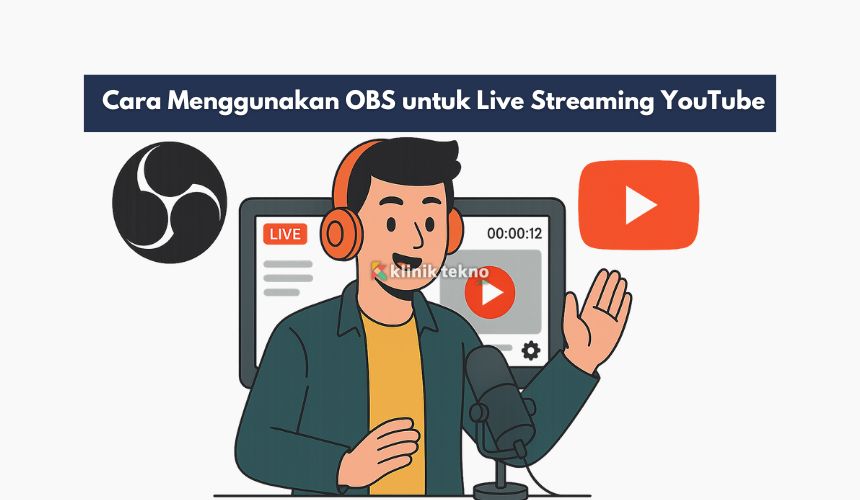Cara Menggunakan OBS untuk Live Streaming YouTube – OBS Studio alias Open Broadcaster Software adalah aplikasi gratis dan open source yang paling populer buat urusan live streaming.
Dengan OBS, kamu bisa siaran langsung ke YouTube, Twitch, atau Facebook tanpa ribet. Banyak content creator, gamer, sampai podcaster pakai OBS karena fiturnya lengkap banget.
Topik yang akan dibahas:
Kenapa Banyak YouTuber Pakai OBS?
Alasan utama simpel: gratis, ringan, fleksibel. OBS nggak ada watermark, bisa dipasang di Windows, Mac, dan Linux, plus bisa dikustomisasi sesuka hati.
Jadi, wajar kalau YouTuber pemula sampai pro lebih sering pilih OBS dibanding software berbayar.
Spesifikasi PC/Laptop yang Dibutuhkan
OBS memang bisa jalan di banyak device, tapi buat live streaming lancar, minimal:
-
Prosesor: Intel i5/AMD Ryzen 5 ke atas
-
RAM: 8 GB (lebih mantap 16 GB)
-
GPU: Nvidia GTX series / AMD Radeon
-
Storage: SSD biar nggak ngelag
Kalau speknya di bawah itu, bisa aja tetap jalan, tapi kemungkinan streaming patah-patah lebih besar.
Koneksi Internet yang Stabil
Live streaming butuh upload speed tinggi, bukan cuma download. Minimal 5 Mbps, tapi kalau mau kualitas Full HD (1080p), saran saya minimal 10 Mbps ke atas. Jangan lupa, pakai kabel LAN lebih stabil daripada WiFi.
Akun YouTube dan Verifikasi Fitur Live
Sebelum siaran, pastikan:
-
Akun YouTube sudah diverifikasi nomor HP.
-
Fitur live streaming aktif (kadang butuh 24 jam sejak aktivasi).
-
Pilih kategori channel kamu (gaming, podcast, edukasi, dll.).
Download dan Install OBS Studio
Jangan asal download, takutnya kena virus. Langsung ke website resmi: obsproject.com. Pilih sesuai sistem operasi (Windows/Mac/Linux).
Instalasi di Windows, Mac, dan Linux
-
Windows: Tinggal klik installer, next-next, selesai.
-
Mac: Drag & drop OBS ke folder aplikasi.
-
Linux: Bisa install via terminal dengan command sesuai distro (Ubuntu, Fedora, dll.).
Setting Awal di OBS Studio
Menambahkan Sumber (Source) Video
Buka OBS → klik Add Source → pilih Display Capture (tampilan layar) atau Video Capture Device (webcam).
Setting Audio Input dan Output
Masuk ke Settings → Audio:
-
Mic/Auxiliary: pilih mikrofon kamu.
-
Desktop Audio: biar suara game/video ikut masuk ke streaming.
Mengatur Resolusi dan Frame Rate
Di Settings → Video:
-
Base (Canvas): 1920×1080
-
Output (Scaled): bisa turunkan ke 1280×720 kalau internet kurang kenceng
-
FPS: 30 fps cukup, kalau PC kuat bisa 60 fps.
Cara Menghubungkan OBS ke YouTube
Cara Mendapatkan Stream Key dari YouTube
-
Buka YouTube Studio → klik Go Live.
-
Pilih Stream Settings.
-
Copy Stream Key.
Masukkan Stream Key ke OBS
Di OBS → Settings → Stream → pilih YouTube – RTMPS → paste stream key.
Uji Coba Koneksi Streaming
Klik Start Streaming, cek di YouTube apakah sudah muncul preview. Kalau aman, tinggal klik Go Live di YouTube.
Membuat Tampilan Streaming Lebih Menarik
- Menambahkan Overlay dan Logo Channel
Overlay bikin tampilan lebih profesional. Bisa pakai desain sendiri atau download gratis dari internet. Masukkan ke OBS lewat menu Image Source. - Menyisipkan Teks atau Chat Box
Tambahkan teks untuk info penting (judul, nama channel, jadwal).
Biar makin interaktif, tambahkan Chat Box dari plugin atau browser source. - Split Screen dan Multiple Sources
OBS bisa bikin tampilan layar terbagi dua: webcam di pojok, layar game di full screen. Caranya gampang, tinggal resize dan atur posisi source.
Fitur Tambahan OBS yang Wajib Dicoba
- Scene Transitions (Pindah Layar Halus)
OBS punya fitur transisi biar pindah scene nggak kaku. Bisa fade, cut, atau efek custom. - Hotkeys untuk Kontrol Cepat
Biar praktis, atur hotkeys: start/stop streaming, mute/unmute, ganti scene, dll. - Recording Sambil Streaming
OBS nggak cuma streaming, tapi juga bisa record video lokal. Jadi hasil siaran bisa disimpan buat edit dan upload ulang.
Tips Agar Live Streaming Lancar
Atur Bitrate Sesuai Kecepatan Internet
-
720p: 2500–4000 kbps
-
1080p: 4500–6000 kbps
-
2K/4K: butuh lebih dari 10000 kbps
Cek Kualitas Audio dan Mikrofon
Jangan remehkan audio. Penonton lebih rela lihat video buram asal suaranya jernih, daripada sebaliknya.
Gunakan Mode Low Latency di YouTube
Low latency bikin interaksi real-time dengan chat lebih cepat. Cocok buat gaming atau QnA.
Masalah Umum dan Cara Mengatasinya
- Streaming Patah-Patah / Lagging
Turunkan bitrate, resolusi, atau FPS. Jangan multitasking berat saat streaming. - Tidak Ada Suara di Streaming
Cek apakah Mic/Aux aktif di OBS. Kalau masih error, cek setting audio di Windows. - OBS Tidak Bisa Terdeteksi di YouTube
Biasanya salah stream key atau firewall memblokir. Pastikan pakai YouTube RTMPS.
Keunggulan OBS Dibanding Software Lain
- Gratis dan Open Source
Nggak perlu bayar sepeser pun, semua fitur premium sudah gratis di OBS. - Komunitas Besar dan Banyak Plugin
Banyak forum, tutorial YouTube, dan plugin pendukung. - Support Multi-Platform
Jalan di Windows, Mac, Linux. Cocok buat siapa aja.
Rekomendasi Plugin OBS untuk YouTuber
OBS VirtualCam
Bikin OBS bisa dipakai sebagai kamera virtual di Zoom/Meet.
OBS WebSocket
Buat kontrol OBS dari HP lewat jaringan WiFi.
StreamFX
Plugin efek canggih seperti blur, 3D transform, dll.
Tips Pro untuk Meningkatkan Interaksi Penonton
- Menyapa Chat Secara Langsung
Bikin penonton merasa dihargai. Sebut nama mereka di live. - Pakai Notifikasi Donasi atau Subscriber Baru
Biar lebih interaktif, pasang notifikasi popup tiap ada yang subscribe/donate. - Gunakan Moderasi Chat
Angkat moderator buat jaga suasana chat tetap kondusif.
Kesalahan yang Sering Dilakukan Pemula
- Setting Terlalu Tinggi untuk PC Lemah
Hasilnya malah patah-patah. Sesuaikan dengan spek PC dan internet. - Tidak Mengecek Audio Sebelum Live
Cek mic dan desktop audio biar nggak zonk pas live. - Lupa Simpan Layout Scene
Kalau OBS crash, layout bisa hilang. Jangan lupa Save Profile.
Rekomendasi Gear Tambahan
- Webcam dengan Resolusi Tinggi
Minimal Full HD, kalau ada budget bisa pilih kamera mirrorless dengan capture card. - Mikrofon Eksternal Biar Suara Jernih
Mic condenser + audio interface hasilnya jauh lebih mantap. - Lighting untuk Pencahayaan Wajah
Lampu ring light atau softbox bikin wajah lebih jelas dan profesional.
Kesimpulan
Pakai OBS untuk live streaming di YouTube itu gampang asal ngerti step-by-step setting-nya. Mulai dari download, setting audio/video, masukin stream key, sampai dekorasi tampilan pakai overlay.
Dengan persiapan matang, koneksi internet stabil, dan sedikit kreativitas, live streaming kamu bakal lebih menarik, profesional, dan bikin penonton betah.
OBS itu ibarat “senjata utama” buat siapa aja yang pengen serius jadi streamer tanpa keluar biaya mahal. Tinggal kamu yang menentukan, mau pakai buat hobi atau jadi jalan jadi YouTuber full-time.